Cara memperbaiki kode kesalahan roblox 279
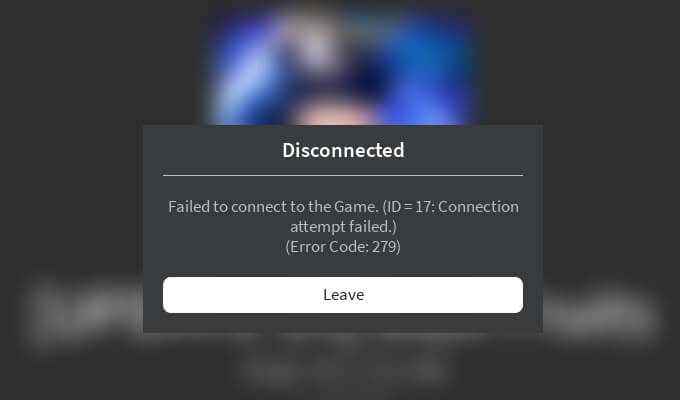
- 1588
- 419
- Ricardo Gottlieb
ROBLOX Menampilkan "Kode Kesalahan: 279" jika browser web Anda, pemutar roblox, atau aplikasi roblox mengalami kesulitan membuat koneksi ke server game. Anda akan melihat “ID = 17: Upaya Koneksi Gagal” muncul dalam kesalahan yang mengkonfirmasi bahwa masalah terkait konektivitas adalah apa yang menyebabkan masalah muncul di komputer Anda.
Untungnya, Anda dapat memperbaiki "ID = 17" yang diinduksi ROBLOX "Kode Kesalahan: 279" pada PC Windows 10 dengan bekerja dengan cara Anda melalui solusi di bawah ini.
Daftar isi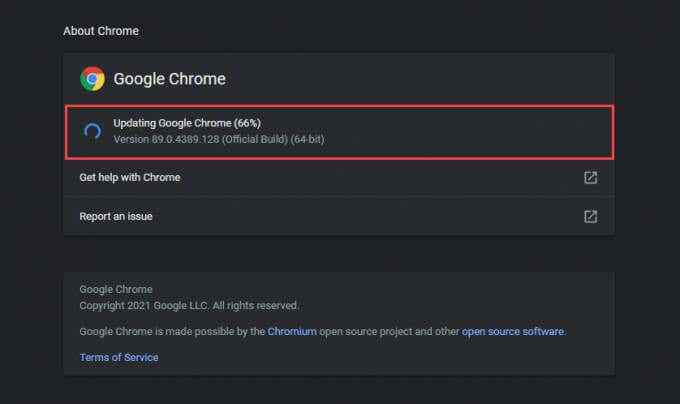
Firefox: Pilih Firefox Menu Tombol (ikon dengan tiga garis bertumpuk ke kanan atas layar), arahkan ke Membantu, dan pilih Tentang Firefox.
Tepian: Membuka Lagi menu di tepi (pilih tiga titik di kanan atas layar), arahkan ke Membantu dan umpan balik, dan pilih Tentang Microsoft Edge.
Nada Keamanan Browser
Sebagian besar browser utama datang dengan modul keamanan terintegrasi untuk melindungi Anda dari ancaman jahat secara online.
Namun, jika Anda telah meningkatkannya terlalu tinggi, Roblox mungkin mengalami masalah dengan konektivitas. Coba mengembalikannya ke pengaturan default. Inilah cara melakukannya di Chrome, Firefox, dan Edge.
Chrome: Buka Lagi menu dan pilih Pengaturan. Kemudian, pilih Keamanan dan pilih Perlindungan standar pilihan.
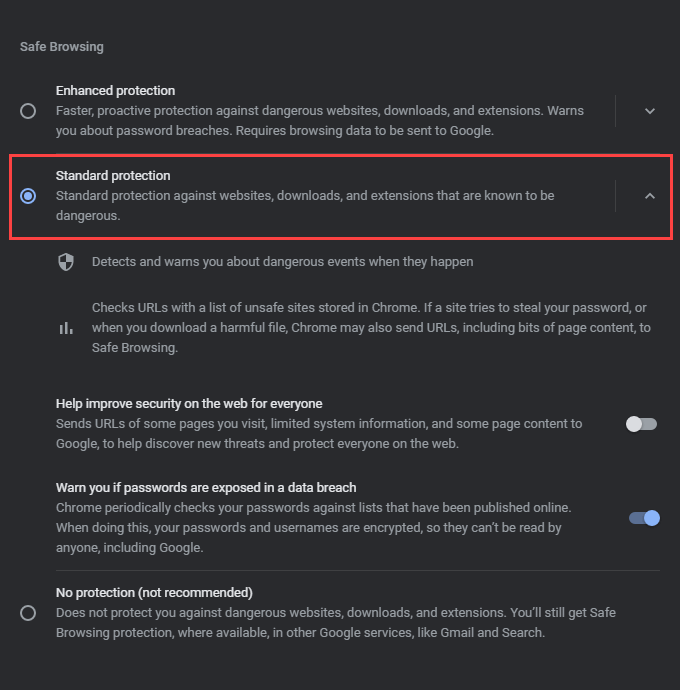
Firefox: Pilih Menu tombol dan pilih Pilihan. Kemudian, beralih ke Privasi & Keamanan tab samping dan pilih Standar di bawah Pencegahan pelacakan yang ditingkatkan.
Tepian: Buka Lagi menu dan pilih Pengaturan. Kemudian, beralih ke Privasi, Pencarian, dan Layanan tab samping dan pilih Seimbang.
Nonaktifkan ekstensi browser
Ekstensi membantu meningkatkan fungsionalitas browser web Anda, tetapi mereka juga dapat memperkenalkan masalah konektivitas. Itu terutama benar jika Anda menggunakan blocker konten atau blocker iklan. Jadi, coba menonaktifkannya dan periksa apakah itu menyelesaikan roblox “kode kesalahan: 279.Anda dapat melakukannya dengan menuju ke layar ekstensi atau add-on browser Anda.
Google Chrome: Buka Lagi menu, arahkan ke Lebih banyak alat, dan pilih Ekstensi.
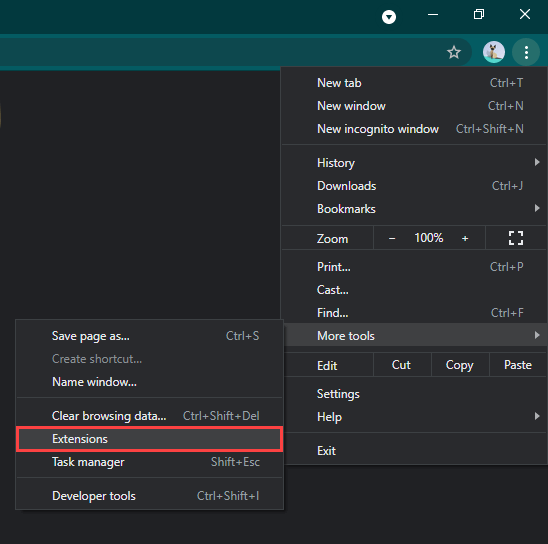
Mozilla Firefox: Pilih Menu tombol dan pilih Add-on dan tema.
Microsoft Edge: Buka Lagi menu dan pilih Ekstensi.
Instal Aplikasi ROBLOX MICROSOFT STORE
Jika Anda terus mengalami "kode kesalahan: 279" roblox saat mencoba terhubung ke game dari browser web Anda, coba gunakan aplikasi ROBLOX Microsoft Store sebagai gantinya. Anda dapat mulai bermain setelah masuk dengan kredensial Roblox Anda. Itu memuat game secara langsung dan tidak mengharuskan Anda untuk menginstal pemutar roblox.
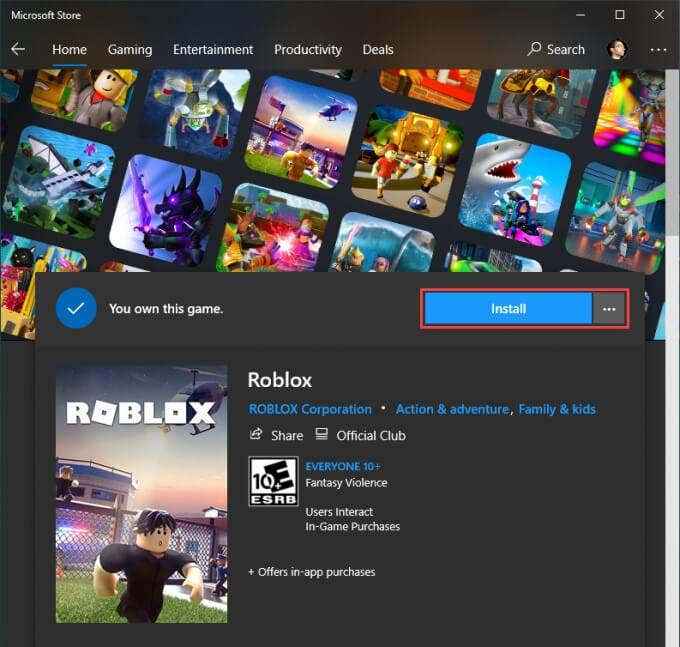
Jika Anda sudah menggunakan aplikasi roblox tetapi terus menerima kesalahan yang sama, Anda harus memperbaruinya. Untuk melakukan itu, buka Microsoft Store, buka Lagi Menu, pilih Unduhan dan pembaruan, dan pilih Memperbarui ikon di sebelah Roblox (jika tersedia).
Jalankan pemecah masalah terkait jaringan
Masalah dengan koneksi internet Anda juga dapat mengakibatkan roblox “Kesalahan: Kode 279.Windows hadir dengan beberapa pemecah masalah terkait jaringan bawaan untuk membantu Anda dengan itu.
Untuk sampai ke mereka, buka Awal menu dan pergi ke Pengaturan > Pembaruan & Keamanan > Pemecahan masalah > Pemecah masalah tambahan. Kemudian, jalankan Koneksi internet, Koneksi yang masuk, dan Adaptor jaringan Pemecah masalah satu demi satu.
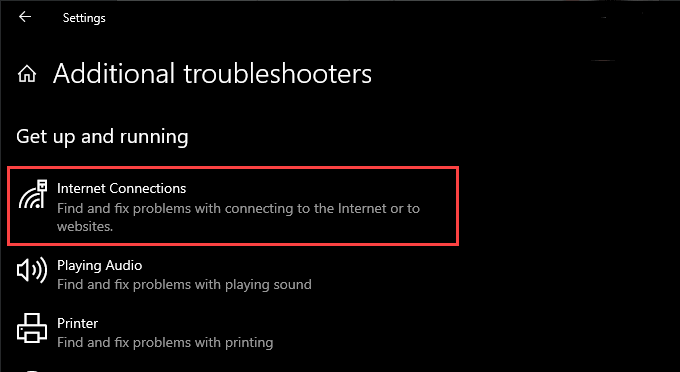
Perbarui Sewa IP
Jika Anda terus mengalami masalah konektivitas di luar Roblox, Anda harus mendapatkan alamat IP (Protokol Internet) yang baru dari router Anda.
Untuk melakukan itu, tekan Windows + X dan pilih Windows PowerShell (Admin). Kemudian, jalankan dua perintah di bawah ini:
ipconfig /rilis
ipconfig /Renew
Siram cache DNS PC Anda
Cache DNS yang sudah usang (Sistem Nama Domain) Cache dapat menyebabkan browser Anda atau aplikasi Roblox menggunakan alamat IP yang salah untuk terhubung ke server game. Anda dapat menyiram data DNS yang di -cache dengan mengeksekusi perintah berikut melalui konsol Windows PowerShell yang ditinggikan:
Ipconfig /flushdns
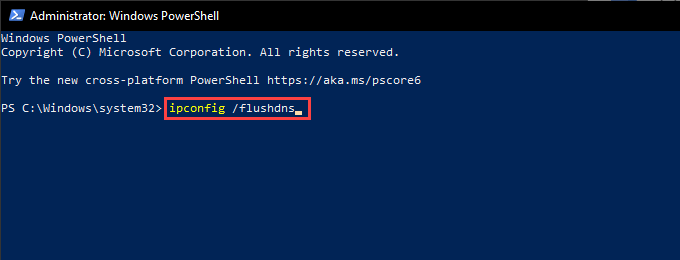
Beralih ke koneksi kabel
Jika Anda menggunakan Wi-Fi, menghubungkan PC Anda ke internet melalui Ethernet berpotensi membantu memperbaiki masalah konektivitas dengan roblox. Jadi jika memungkinkan, coba lakukan itu.
Ubah server DNS
Mengubah server DNS default untuk koneksi internet Anda ke Google DNS dapat membantu browser web Anda atau aplikasi roblox untuk menemukan server yang benar untuk bergabung. Inilah cara melakukannya:
1. Buka Awal menu dan pergi ke Pengaturan > Jaringan & Internet.
2. Beralih ke Wifi atau Ethernet tab.
3. Pilih Koneksi Internet Anda.
4. Pilih Edit di bawah Pengaturan IP.
5. Pilih Manual, mengaktifkan IPv4, dan masukkan server DNS berikut ke dalam DNS yang disukai Dan DNS alternatif Bidang:
8.8.8.8
8.8.4.4
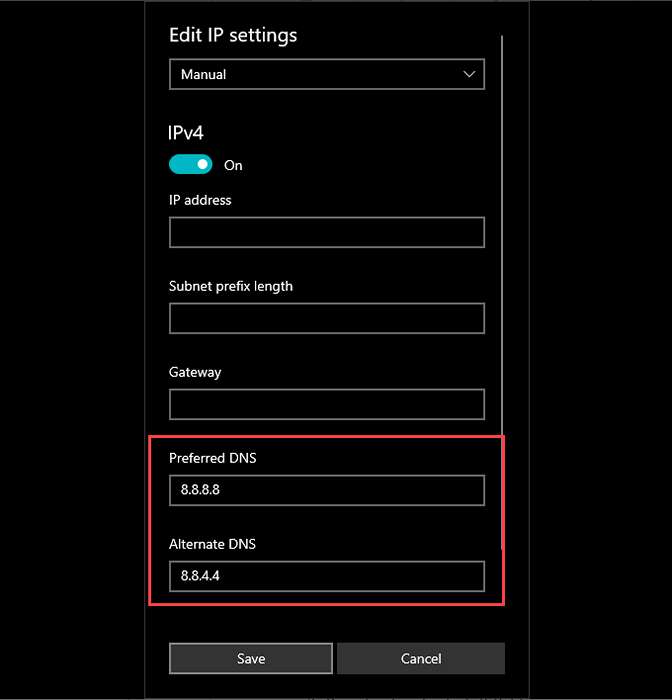
6. Pilih Menyimpan.
Nonaktifkan Firewall Windows atau Antivirus Pihak Ketiga
ROBLOX "Kode Kesalahan: 279" juga muncul jika Windows Firewall mencegah browser web Anda atau aplikasi roblox berkomunikasi dengan server game. Nonaktifkan secara singkat dan periksa apakah itu membantu.
1. Pilih Windows Security ikon di baki sistem.
2. Pilih Perlindungan Firewall & Jaringan.
3. Pilih Jaringan pribadi.
4. Matikan sakelar di bawah Microsoft Defender Firewall.
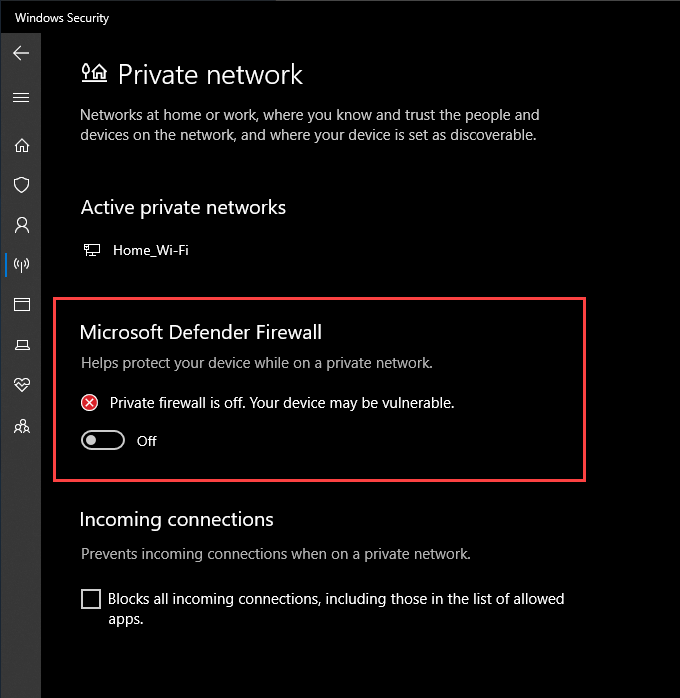
5. Kembali ke layar sebelumnya. Kemudian, pilih Jaringan publik dan nonaktifkan Microsoft Defender Firewall.
Jika Anda menggunakan solusi antivirus pihak ketiga di PC Anda, Anda juga harus menjeda atau menonaktifkannya. Anda biasanya dapat melakukannya setelah mengklik kanan ikon program di baki sistem.
Jika itu membantu, buka pengaturan Windows Firewall dan pastikan bahwa browser web Anda, pemutar Roblox, atau aplikasi Roblox tidak dilarang menghubungkan ke internet. Anda juga harus memeriksa pengaturan perangkat lunak antivirus Anda dan menghapus batasan apa pun yang terkait dengan Roblox.
Mengatur Port Forwarding di Router
Jika Anda terus menemukan Roblox “Kode Kesalahan: 279,” Anda harus meluangkan waktu untuk mengatur penerusan port dengan rentang port yang diperlukan Roblox untuk berkomunikasi dengan router jaringan. Anda dapat melakukannya dengan mengakses panel admin router Anda.
Roblox menggunakan protokol dan rentang port berikut:
Protokol: UDP
Rentang Port: 49152-65535
Untuk instruksi langkah demi langkah yang komprehensif, lihat panduan ini untuk mengatur penerusan port di router Anda.
Pasang kembali pemutar atau aplikasi Roblox
Jika tidak ada perbaikan di atas yang berhasil, cobalah menginstal ulang pemutar Roblox atau aplikasi Roblox di komputer Anda. Yang seharusnya membantu menyelesaikan masalah apa pun yang disebabkan oleh korupsi file.
Pergi ke Awal menu dan pergi ke Pengaturan > Aplikasi & Fitur. Kemudian, pilih Roblox atau Pemain Roblox dan pilih Uninstall.
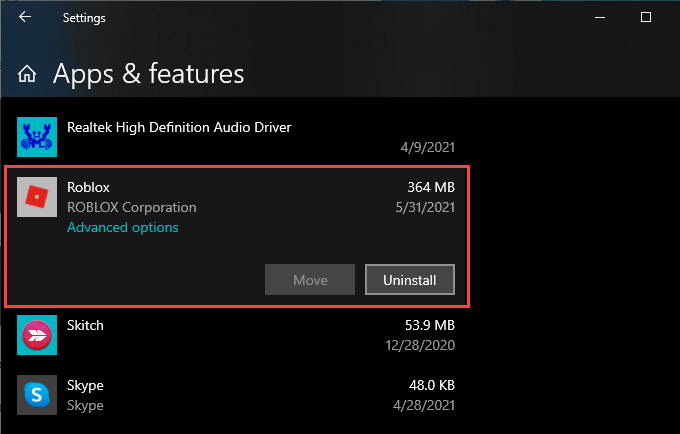
Anda dapat mengunduh dan menginstal pemutar roblox saat memulai game baru melalui browser web Anda. Jika Anda menghapus aplikasi Roblox, Anda harus menginstalnya kembali melalui Microsoft Store.
- « Cara menghapus berita dan cuaca dari windows 10 taskbar
- Android Auto tidak berfungsi? 11 cara untuk memperbaikinya »

